
Jos ihmettelet, onko se mahdollista poista näytön lukitus samsungista, täältä löydät vastauksen. Tässä artikkelissa näytämme sinulle, kuinka voit tehdä sen menettämättä mitään siihen tallennettuja tietoja, kunhan täytät joitain hyvin yksinkertaisia vaatimuksia.

Samsungin sivuilta
Nopein ja helpoin tapa, jonka avulla voimme säilyttää kaikki laitteellemme tallentamamme tiedot, on Samsungin verkkosivusto, erityisesti verkkosivusto, jonka avulla voimme paikantaa matkapuhelimemme.
Voimme poistaa Samsungin näytön lukituksen, kunhan olemme aiemmin luoneet laitteesta Samsungin tilin yhdistääksemme sen tiliimme.
Jos meillä on Samsung-tili, mutta sitä ei ole liitetty päätteeseen, emme voi poistaa näytön lukitusta.
Todennäköisesti, jos olet luonut Samsung-tilin, koska sen avulla voimme nauttia joukosta Googlen meille tarjoamia lisäetuja, mukaan lukien mahdollisuus poistaa kuvion lukko, sormenjälki, koodi, joka estää pääsyn laitteeseen.
Ilmeisesti meidän on tiedettävä tiliin yhdistetty sähköpostiosoite ja salasana. Jos et muista salasanaa, ei hätää.

Kuinka palauttaa Samsung-tilin salasana
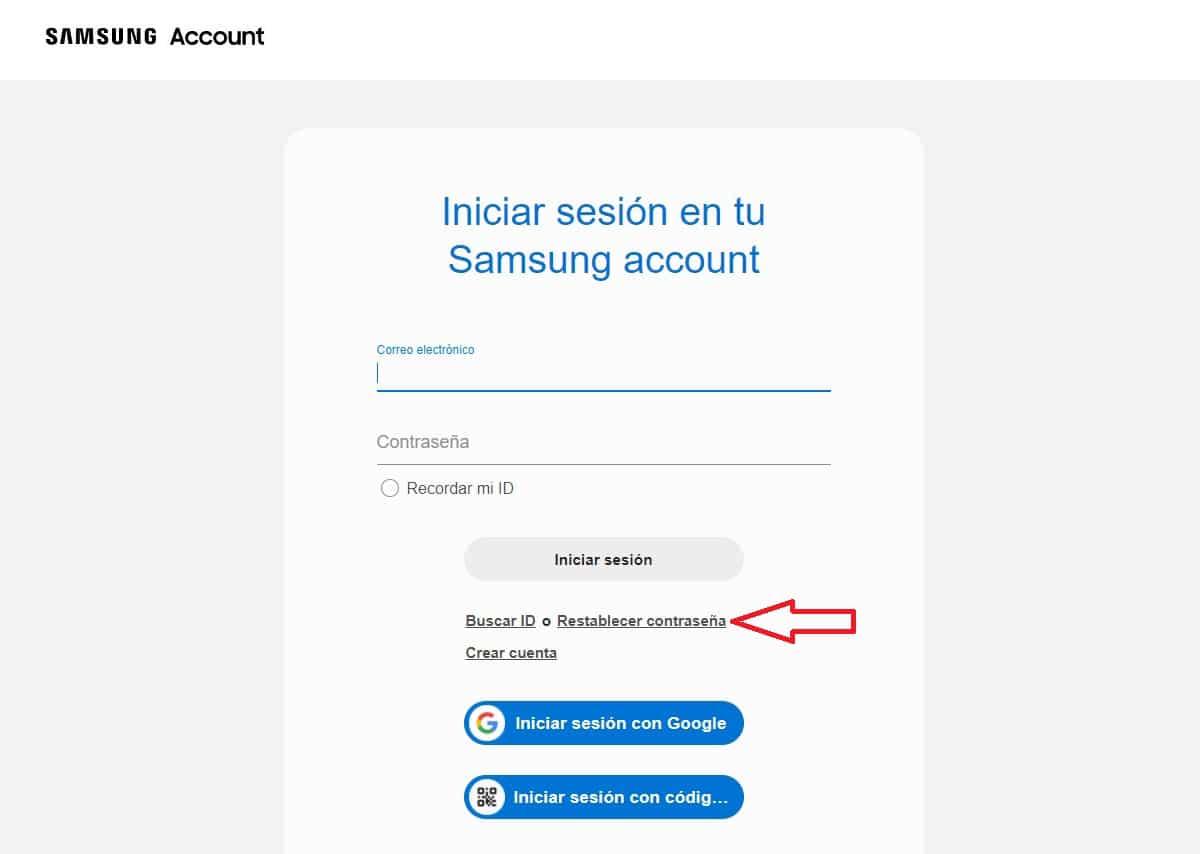
Seuraavaksi näytämme sinulle vaiheet, joita sinun on noudatettavapalauta samsung-tilin salasana. Enemmän kuin palauttaa se, luoda uusi.
Samsung, kuten Apple, Google, Microsoft... tallentaa salasanat salatussa muodossa palvelimilleen, eikä heillä ole pääsyä niihin millään tavalla. Salasanatiedot toimivat tiivistyksen kautta.
Koska Samsung ei voi murtaa salasanaani, se pyytää meitä luomaan uuden. Uuden Samsung-salasanan luomiseksi meidän on suoritettava seuraavat vaiheet:
- Klikkaa se on linkki, joka vie meidät Samsungin verkkosivustolle.
- Napsauta seuraavaksi Palauta salasana.
- Annamme sähköpostitilin, johon olemme liittäneet Samsung-päätteemme.
- Tähän sähköpostitiliin saamme sähköpostin, jossa on linkki, joka kehottaa meitä vaihtamaan salasanan antamalla uuden. Ei tarvitse muistaa sitä, joka meillä oli.
Siitä lähtien se on Samsung-tilisi uusi salasana. Sinun ei tarvitse kirjautua sisään laitteeseen uudelleen samalla salasanalla, ellet kirjaudu ulos.
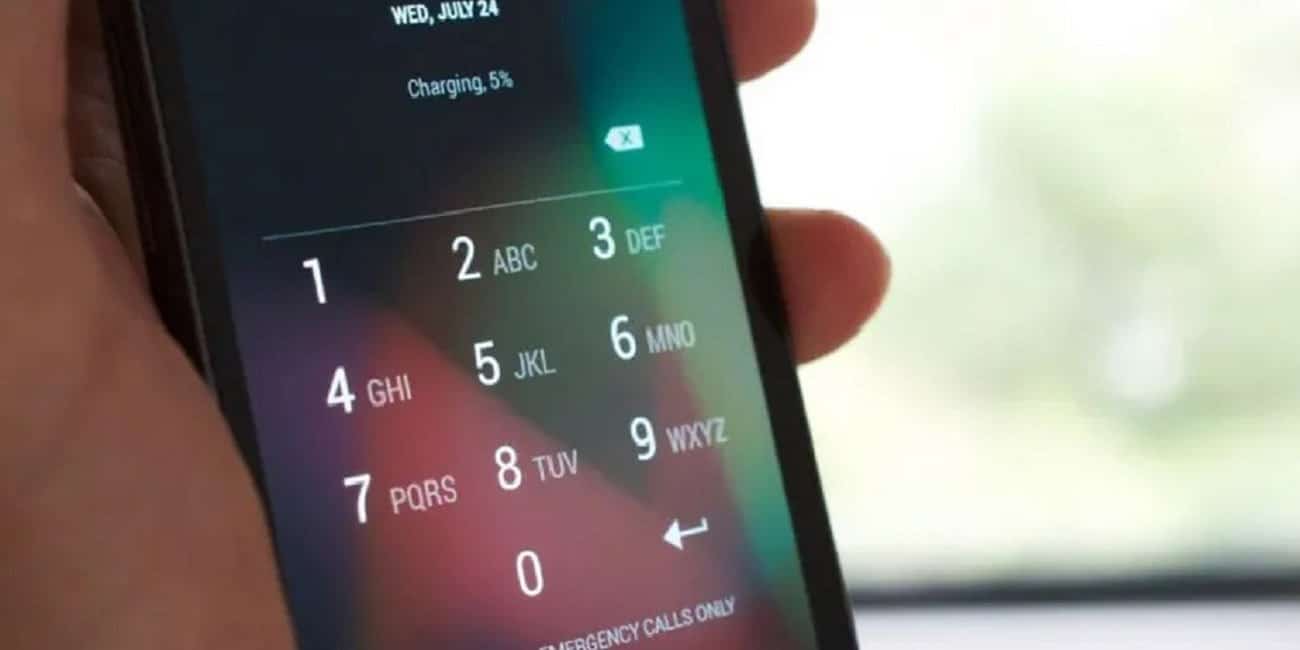
Poista näytön lukitus Samsungista
Tämän prosessin suorittamiseksi laitteessa on oltava Internet-yhteys joko Wi-Fi- tai mobiilidatan kautta.
Jos ei, meidän on tehtävä parhaamme säilyttääksemme sen, koska muuten Samsungin palvelimet eivät voi ottaa yhteyttä laitteeseen näytön lukituksen poistamiseksi.
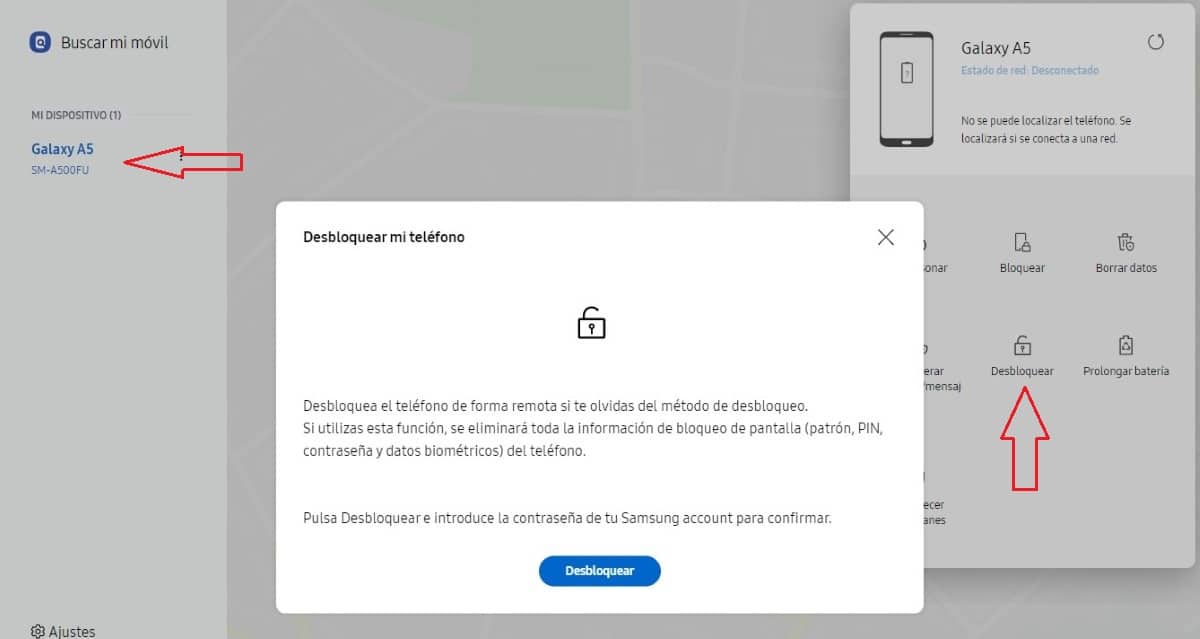
- Vierailimme Samsungin verkkosivuilla Löydä matkapuhelimesi (Samsung)
- Annamme tilitietomme.
- Oikeassa sarakkeessa näkyvät tiliin liittyvät laitteet. Napsauta laitetta, josta haluamme poistaa näytön lukituksen, ja siirry oikealle puolelle.
- Oikealla puolella näkyy uusi ikkuna, jossa meidän on napsautettava Avaa lukitus.
- Vahvistaaksemme, että olemme sen Samsung-tilin oikeutettu omistaja, johon laite on liitetty, annamme Samsung-tilin salasanan.
Seuraavaksi meidän on esitettävä uusi menetelmä estääksesi pääsyn laitteeseen.
ADB

Toinen käytettävissämme oleva tapa poistaa näytön lukitus Samsungista tai mistä tahansa muusta laitteesta on käyttää ADB:tä (Android Debug Bridge).
Voimme käyttää tätä menetelmää, kunhan olemme aiemmin aktivoineet USB-virheenkorjaustilan laitteellamme. Tämä vaihtoehto löytyy kehittäjien asetuksista, ja se mahdollistaa järjestelmän parametrien muokkaamisen tietokoneen avulla. Jos ei, tässä on kaikki käytettävissä olevat vaihtoehdot Samsungin näytön lukituksen poistamiseksi säilyttäen samalla tiedot.

Muut vaihtoehdot, jotka aiomme myös näyttää sinulle tässä artikkelissa, antavat meille mahdollisuuden poistaa näytön lukituksen menettäen kaikki sen sisällä olevat tiedot.
Jos olemme aiemmin aktivoineet USB-virheenkorjaustilan, näytämme sinulle vaiheet, jotka on noudatettava näytön lukituksen poistamiseksi mistä tahansa Android-laitteesta.
- Ensimmäinen asia, joka meidän on tehtävä, on ladata ADB kautta se on linkki. Seuraavaksi puramme tiedoston kansioon, jota meidän on käytettävä komentoriviltä.
- Seuraavaksi yhdistämme päätelaitteen tietokoneeseen ja käytämme Windowsin komentokehotetta CMD-sovelluksen kautta (sovellus, jota meidän on suoritettava järjestelmänvalvojan luvalla)
- Siirrymme hakemistoon, jossa olemme purkaneet sovelluksen, ja kirjoitamme seuraavat komennot:
- ADB kuori
- cd /data/data/com.android.providers.settings/databases
- sqlite3-asetukset. db
- päivitä järjestelmän asetettu arvo = 0, jossa nimi = 'lock_pattern_autolock';
- päivitä järjestelmän asetettu arvo = 0, jossa nimi = 'lukitusnäyttö.lukittu pysyvästi';
- .lopettaa
- poistuminen
- Adb uudelleenkäynnistys
Kun olet antanut viimeisen komennon, laitteen ei pitäisi näyttää lukitusnäyttöä. Jos ei, on suositeltavaa toistaa kaikki vaiheet.
Sovellukset salasanan poistamiseksi
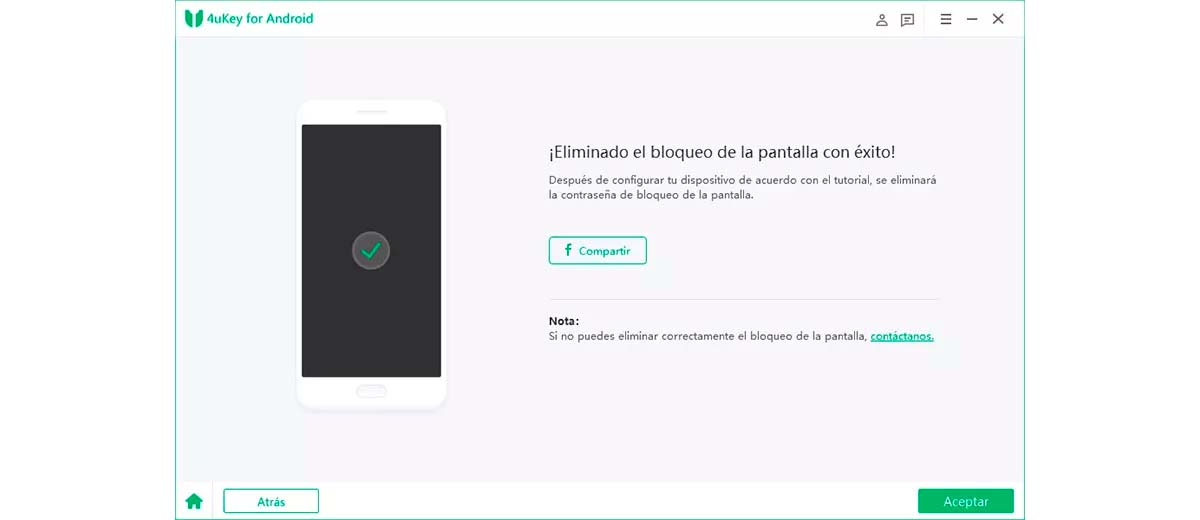
Internetissä on monia sovelluksia, joiden avulla voimme saada takaisin pääsyn laitteeseen, jonka kuvion tai lukituskoodin olemme unohtaneet.
Kuitenkin jokainen niistä ei anna meidän säilyttää tietoja joka on sisällä.
Kun määritämme suojakoodin tai minkä tahansa muun menetelmän suojataksemme pääsyä laitteeseen, päätelaite salaa kaiken sen sisällä olevan sisällön, kun pääte on lukittu.
Jos emme tiedä avaa koodi, Emme koskaan pysty tulkitsemaan sitä sisältöä. Vaikka nämä sovellukset väittävät muuta, ne ilmoittavat meille aina, että sisältöä ei voida palauttaa.
Mitä nämä sovellukset todella tekevät, on palauttaa laite tyhjästä. Voimme tehdä tämän ilman, että joudumme maksamaan näiden sovellusten keskimääräistä 30 euroa (ei, ne eivät ole ilmaisia, vaikka ne näyttävätkin muuten).

Kuinka palauttaa Android-laite

Laitteen palauttaminen ja kaiken sisällön poistaminen vaihtelee matkapuhelimemme valmistajan mukaan. Sisään Tämä artikkeli, näytämme sinulle kaikki vaihtoehdot Android-laitteen palauttamiseen valmistajasta riippuen.
